Maske Bauwerke
Die Bauwerksmaske stellt die dritte Ebene in der Erfassung von Strukturebenen in ZIS Ing-Bau dar. Sie steht zwischen der Ebene Bauwerksgruppen und Bauwerksabschnitte.
Standort ![]()
![]() Bauwerksgruppen
Bauwerksgruppen ![]()
![]() Bauwerke
Bauwerke ![]()
![]() Bauwerksabschnitte
Bauwerksabschnitte ![]() .
.
Sie enthält die Karteikarten Bauwerksinformationen, den Zustand des Bauwerks, Bauwerksabschnitte, Bemerkungen und Ansichten von Bildern, Zeichnungen und Dokumenten. Ab der Ebene Bauwerke steht Ihnen außerdem die Menüleiste unterhalb der Navigationsleiste zur Erfassung von Bauwerksabschnittsinformationen, Konstruktionsdaten (für Bauwerkstypen des Hoch-/Tiefbau) und die Prüfungsplanung zur Verfügung. Außerdem enthält die Bauwerksmaske, wie alle anderen Ebenenmasken auch, die Navigationsleiste, das Druckmenü sowie die Optionen.
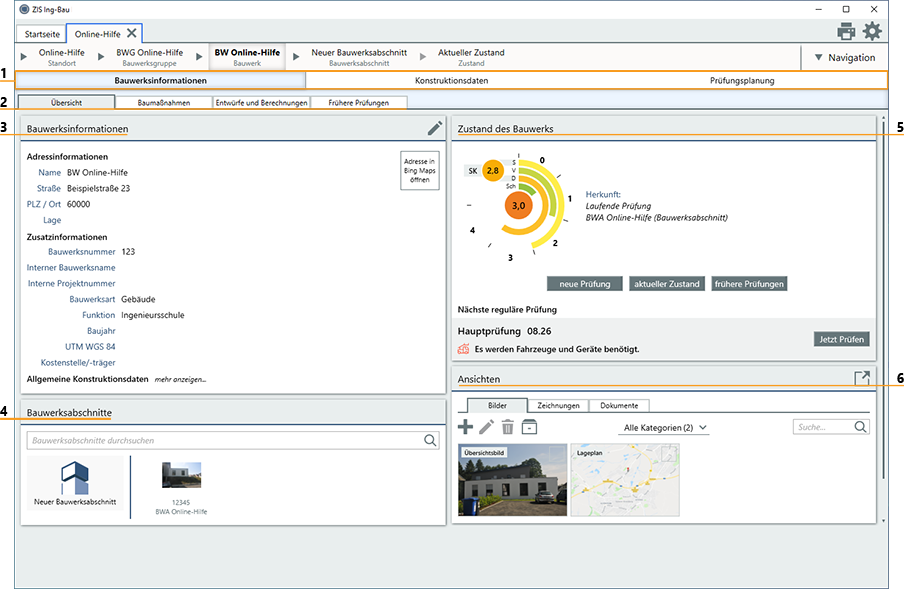
1) Menüleiste
In der Menüleiste der Ebene Bauwerk stehen Ihnen weitere Beriche mit jeweils eigenen Reitern zur Erfassung von Bauwerksdaten zur Verfügung. Die Bauwerksinformationen, die Konstruktionsdaten und die Prüfungsplanung. Das Erfassen innerhalb des jewiligen Bereichs wird Ihnen an anderer Stelle ausführlich erläutert. Klicken Sie für mehr Informationen auf den Link des entsprechenden Bereichs.
Bauwerksinformationen - Enthält die Reiter Übersicht, Baumaßnahmen, Entwürfe und Berechnungen, Frühere Prüfungen
Konstruktionsdaten - Enthält die Reiter Tragkonstruktionen, Gründungen, Fassaden, Dächer, Ausstattungen
Prüfungsplanung - Enthält die Reiter Prüfanweisungen, Prüffahrzeuge und Geräte
2) Menüreiter
An dieser Stelle werden Ihnen die Reiter der aktuellen Maske angezeigt. Klicken Sie auf einen Reiter um in die jeweilige Maske zu wechseln.
3) Bauwerksinformationen
Die Karteikarte Bauwerksinformationen beinhaltet die Bauwerksdaten. Darunter fallen die Adressinformationen (Name, Straße, PLZ/Ort, Lage), die Zusatzinformationen (Bauwerks-Nr., Interner Bauwerksname, Interne Projektnummer, Schlüsselfeld Bauwerksart, Baujahr, Koordinaten und Kostenstelle/-träger) und allgemeinen Konstruktionsdaten (Konstruktion, Gebäudehöhe, Bruttorauminhalt in m³, Geschossigkeit, Hauptabmessungen, Nutzung sowie die Schadensfolge- und Robustheitsklasse). Sie können an dieser Stelle die eingegebene Adresse in Bing Maps öffnen sowie erfasste Informationen bearbeiten ![]() .
.
3.1) Bauwerkstyp Verkehrsbauwerk
Falls Sie das Bauwerk als Bauwerkstyp Verkehrsbauwerk angelegt haben, können auf der Ebene Bauwerk keine Zustandsdaten erfasst werden. Die Menüleiste zur Erfassung von Bauwerksdaten steht für Bauwerke des Typs Verkehrsbauwerke ebenfalls nicht zur Verfügung. Die Erfassung findet ausschließlich auf Teilbauwerksebene statt.
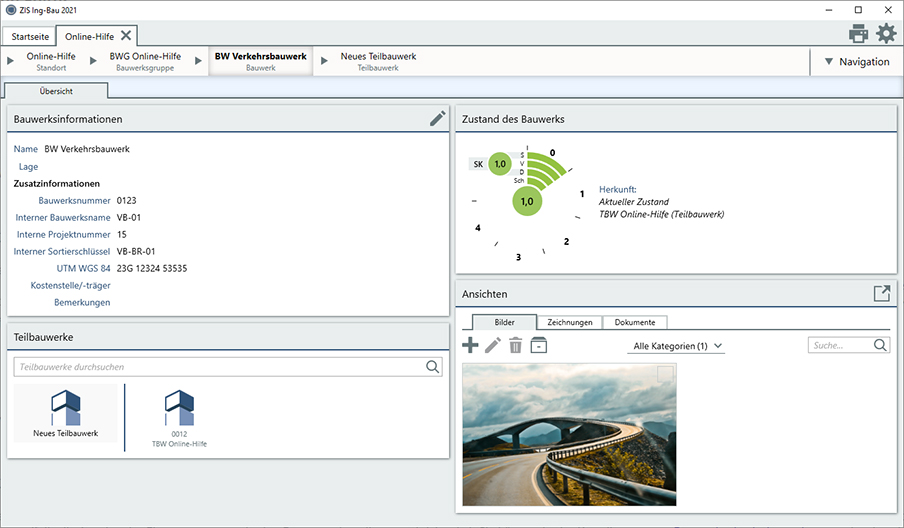
4) Bauwerksabschnitte/Teilbauwerke
Die Karteikarte Bauwerksabschnitte zeigt Ihnen die Bauwerksabschnitte, die innerhalb des Bauwerks von Ihnen angelegt wurden. Mithilfe des Suchfeld filtern Sie die vorhandenen Einträge nach Namen oder Nummer (falls die Anzeige der Ebenennummern in den Benutzereinstellungen aktiviert ist). Sie können in der Karteikarte neue Bauwerksabschnitte/Teilbauwerke erfassen und zu bereits vorhandenen Bauwerksabschnitten navigieren, klicken Sie hierzu einfach auf den gewünschten Eintrag. Falls Sie das Bauwerk als Bauwerkstyp Verkehrsbauwerk angelegt haben, werden Ihnen in der Karteikarte die erfassten Teilbauwerke angezeigt.
Symbolansicht / Listenansicht
Die Listenansicht ist die Standardeinstellung der Karteikarte Bauwerksgruppen, welche eine Sortierung der Datensätze ermöglich. Alternativ können Sie auf eine Darstellung in Symbolansicht umschalten, welche erfasste Übersichtsbilder anstelle eines Symbols anzeigt. Sie können wählen welche Spalten in der Liste angezeigt werden.
- Zum Wechseln der Ansichten klicken Sie per Rechtsklick auf eine Datei oder eine freie Fläche in der Karteikarten.
- Wählen Sie im erweiterten Menü den Punkt Ansichten und im nächsten Fenster den Eintrag Symbol/Bilderansicht bzw. Listenansicht.
- Über das Symbol
 wählen Sie welche Informationen in der Liste angezeigt werden sollen.
wählen Sie welche Informationen in der Liste angezeigt werden sollen.
Erweitertes Menü
Wenn Sie sich mit der Maus über einem Standort befinden öffnet ein Rechtsklick das erweiterte Menü, in welchem Sie aus mehreren Aktionen wählen können.
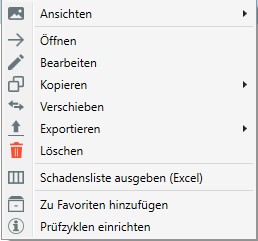
Ansichten
Ändern Sie die Darstellung der Ebenen in Listen- /oder Symbolansicht.
Öffnen
Öffnet die jeweilige Ebene.
Bearbeiten
Öffnet die jeweilige Ebene im Bearbeitungsmodus.
Kopieren
Kopiert die jeweilige Ebene, optional mit oder ohne Unterebenen.
Exportieren
Exportiert die jeweilige Ebene, optional mit oder ohne Unterebenen.
Löschen
Löscht die jeweilige Ebene. Achtung! Alle vorhandenen Unterebenen werden ebenfalls gelöscht.
Schadensliste ausgeben
Gibt eine Schadensliste im Excelformat der jeweiligen Ebene und vorhandener Unterebenen aus.
Zu Favoriten hinzufügen/entfernen
Fügt ausgewählte Ebenen zum Reiter Favoriten hinzu, bzw. entfernt bereits hinzugefügte Ebenen aus dem Reiter Favoriten
Prüfzyklen einrichten
Erstellt für bestimmte Verkehrsbauwerke automatisch einen regulären Prüfzyklus. Für weitere Informationen lesen Sie bitte den Artikel: Prüfzyklen einrichten
5) Zustand des Bauwerks
Die Karteikarte Zustand des Bauwerks zeigt Ihnen den aktuellen Zustand, resultierend aus einer laufenden bzw. abgeschlossenen Prüfung oder durch Erfassung des aktuellen Zustands des Bauwerks oder einem enthaltenen Bauwerksabschnitt.
Der Zustand eines erfassten Bauwerks bzw. Bauwerksabschnitts wird in einem Zustandsdiagramm in den Ausprägungen Standsicherheit, Verkehrssicherheit, Dauerhaftigkeit und Schadstoffbelastung dargestellt. In einem Wertebereich von 0-4 werden die höchsten vergebenen Ausprägungen über alle Schäden dargestellt. Die errechnete Zustandsnote für das beschädigte Bauwerk befindet sich in der Mitte des Diagramms. Die Substanzkennzahl (SK) befindet sich darüber und bezieht sich nur auf Ausprägungen in den Bereichen Standsicherheit und Dauerhaftigkeit.
Weitere Informationen zur Zustandsnote finden Sie in den Artikeln: Aktueller Zustand und Prüfungen, Zustandsnotenberechnung in ZIS Ing-Bau
Zustandserfassung
Ab der Ebene Bauwerke finden Sie in der Karteikarte Zustand die Buttons neue Prüfung, aktueller Zustand und abgeschlossene Prüfungen mit folgenden Funktionen:
 beginnt die Erfassung einer neuen Prüfung für das Bauwerk
beginnt die Erfassung einer neuen Prüfung für das Bauwerk
 wechselt in den aktuellen Zustand des Bauwerks
wechselt in den aktuellen Zustand des Bauwerks
 zeigt alle abgeschlossenen Prüfungen die zu dem Bauwerk durchgeführt wurden
zeigt alle abgeschlossenen Prüfungen die zu dem Bauwerk durchgeführt wurden
Nächste reguläre Prüfung
Falls zum Bauwerk ein regulären Prüfzyklus angelegt wurde, wird Ihnen an dieser Stelle Informationen zur nächsten anstehenden Prüfung angezeigt. Außerdem erhalten Sie einen Hinweis über benötigte Prüffahrzeuge und Geräte.
Über Herkunft zur Ebene springen
Klicken Sie auf unter Herkunft angezeigte Prüfung/Zustand/Bauwerksabschnitt, um direkt zum entsprechenden Prüfung/Ebene zu springen.
6) Ansichten
Über die Karteikarte Ansichten, die auf jeder Strukturebene rechts unten zu finden ist, verwalten Sie Ihre Bilder, Zeichnungen und Dokumente in ZIS Ing-Bau. Wechseln Sie durch die einzelnen Reiter, um die verschiedenen Inhalte anzuzeigen. Sie können u.a. per Rechtsklick die Anzeigengröße in der Karteikarte ändern, auf eine Listenansicht umschalten und ein Bilder per Doppelklick in einem externen Betrachter öffnen.
Verwandte Artikel: Maske Startseite | Maske Standorte |Maske Bauwerksabschnitte/Teilbauwerke | Maske Aktueller Zustand | Maske Prüfungen
Verfügbar ab ZIS Ing-Bau Version: 21.09.01.0